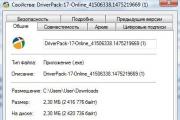Где скачать и как установить Adobe Reader на компьютер. Где скачать и как установить Adobe Reader на компьютер Адобе пдф ридер
Adobe Acrobat Reader DC (прежнее название Adobe Reader) - популярная бесплатная программа для чтения и печати документов в формате PDF (Portable Document Format). Adobe Reader предоставляет базовые функции при работе с документами PDF: копирование, просмотр структуры, поиск в документе, печать, сохранение. Позволяет работать с документом как с форми для заполнения. Работает также как дополнительный модуль к браузерам.
Основные возможности Adobe Reader
- Воспроизведения мультимедиа содержимого: графических, звуковых и видео файлов.
- Чтения и организация электронных книг.
- Поиск в Интернете из интерфейса Adobe Reader.
- Печать документов через Wi-Fi.
- Цифровая подпись для документов PDF.
- Одновременная работа над документом несколькими пользователями.
Дополнительные возможности Adobe Acrobat Reader DC
- Аннотирование файлов PDF - можно добавлять аннотации к документам с помощью набора инструментов комментирования.
- Функция Mobile Link - мгновенный доступ ко всем недавно просмотренным файлам, независимо от того, где они были открыты — на компьютерах или на мобильных устройствах.
- Преобразование файлов PDF в документы Word.
- Интеграция с облачными сервисами Adobe Document Cloud.
Adobe Reader скачать бесплатно
Скачайте Адобе Ридер бесплатно с официального сайта Adobe. Мы отслеживает все обновления программы для того, чтобы у Вас была последняя версия Adobe Acrobat Reader.
Adobe Reader — самая популярная программа для просмотра PDF файлов. С помощью этой программы вы сможете читать разнообразные электронные книги, газеты, журналы и документы. Adobe Reader можно отнести к списку основных программ любого компьютера. Если на вашем компьютере еще нет программы для чтения pdf , то обязательно установите.
Где скачать Adobe Reader
Adobe Reader — бесплатная программа, поэтому рекомендую скачать ее с официального сайта. Зайдите по ссылке http://get.adobe.com/ru/reader/ для закачки самой свежей версии программы. Уберите галочку возле «Дополнительное предложение» . Затем нажмите большую желтую кнопку «Установить сейчас» .
Откроется окно, где вы должны будете указать место для сохранения файла. Нажмите «Рабочий стол» и «Сохранить» . Некоторые браузеры могут начать закачку автоматически в свою папку по умолчанию.
Как установить Adobe Reader
Запустите только что скачанный файл install_reader_ru.exe . Откроется окно «Программа установки Adobe Reader» . Нажмите «Далее» .

Подождите, пока программа установится на ваш компьютер.

Когда установка будет завершена, нажмите кнопку «Завершить» .

Adobe (Acrobat) Reader - самая популярная программа для просмотра файлов в формате pdf и работы с ними. Обладает мощным функционалом. Adobe Reader предоставляет следующие основные возможности и функции при работе с документами PDF: копирование, управление изображениями, просмотр структуры, печать, трансформация страниц (ориентация) и другое. Adobe Reader поддерживает все технические особенностей реализации последних версий PDF (к примеру, вывод 3D изображения внутри документа).
Пошаговая установка Adobe (Acrobat) Reader
Шаг 1 . Для того, чтобы начать процесс установки программы Adobe Reader необходимо дважды щелкнуть левой кнопкой мыши по установочному файлу. Если появиться окно контроля учетных записей пользователей , то разрешите запуск программы нажав на кнопку Да .

Шаг 2 . Начнется подготовка к установке текстового редактора. Программа извлечет необходимые файлы для установки. Этот процесс может занять несколько минут, в зависимости от быстродействия вашего процессора и оборудования.

Шаг 3 . В открывшемся окне программа выдаст Предупреждение : Эта программа защищена законом об авторских правах и международными соглашениями.
Также в этом окне вы можете изменить путь установки программы Adobe Reader , нажав на кнопку Изменить папку назначения... выбрав нужный путь установки нажмите Ок (Рекомендую оставить путь установки по умолчанию). Для продолжения установки нажмите Далее .

Шаг 4 . В следующем окне вы можете настроить обновления безопасности и функций для программы Adobe Reader . Вы должны выбрать один из четырех параметров. Мы согласимся с рекомендациями разработчиков и установим переключатель в поле Устанавливать обновления автоматически . После этого нажимаем кнопку Установить .

Шаг 5 . Начнется процесс установки Adobe Reader XI , в котором программа установит все выбранные компоненты.

Шаг 6 . Установка Adobe Reader XI успешно завершена . Для выхода из программы установки нажмите Готово .

После завершения установки программа создаст ярлык на рабочем столе. Для запуска программы необходимо дважды щелкнуть по этому значку.